3DMAX+Fs-森林插件的运用-极简风格效果图图文教程发布时间:2022年01月24日 08:01
虎课网为您提供字体设计版块下的3DMAX+Fs-森林插件的运用-极简风格效果图图文教程,本篇教程使用软件为3dsmax(2020)、fstorm render(1.4.2),难度等级为中级拔高,下面开始学习这节课的内容吧!
本节课讲解极简-1-森林插件的运用,同学们可以在下方评论区进行留言,老师会根据你们的问题进行回复,作业也可以在评论区进行提交。
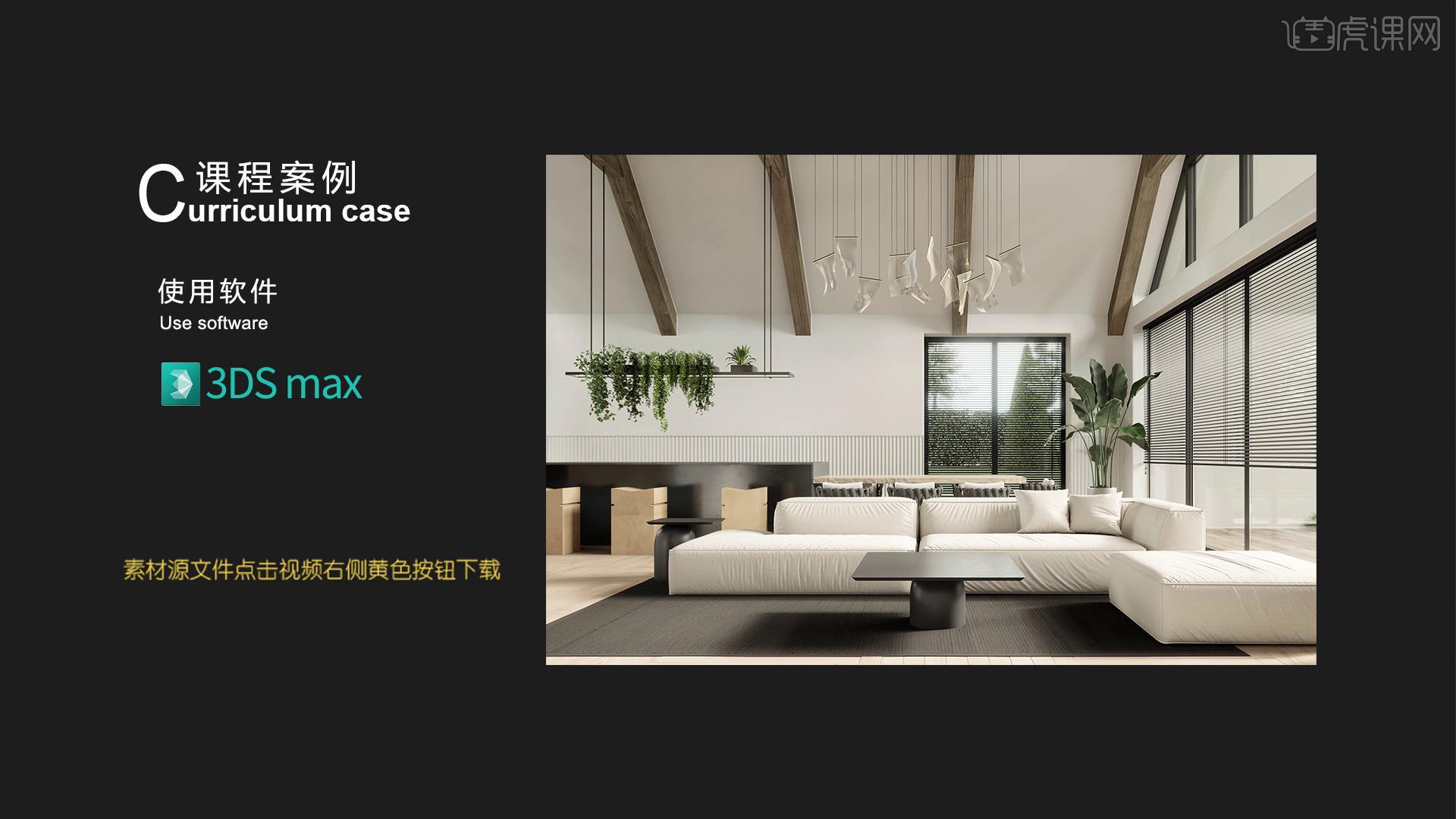
核心知识点:理解植物散布的工作流程。
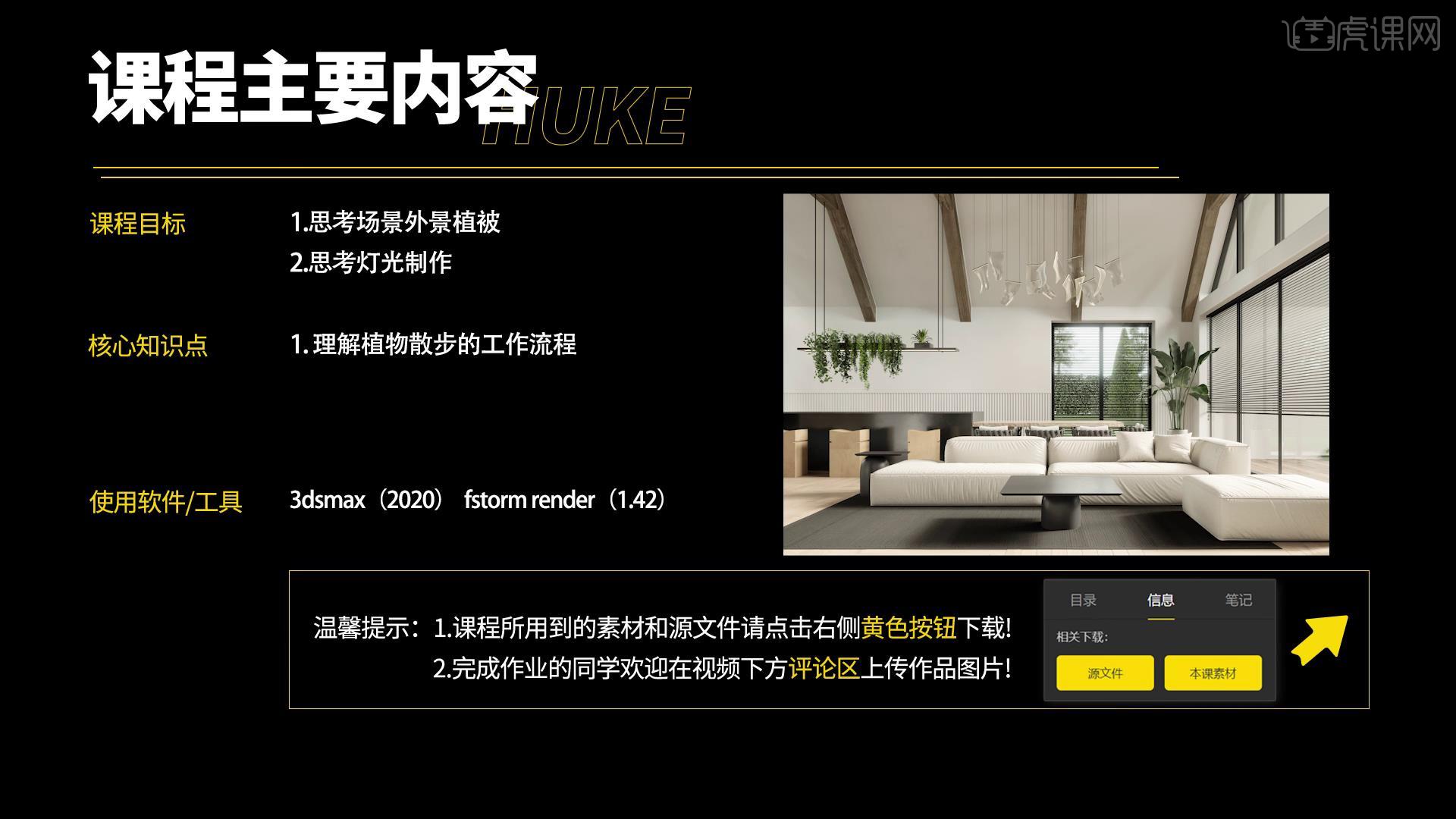
学完本课内容后,同学们可以根据下图作业布置,在视频下方提交作业图片,老师会一一进行解答。
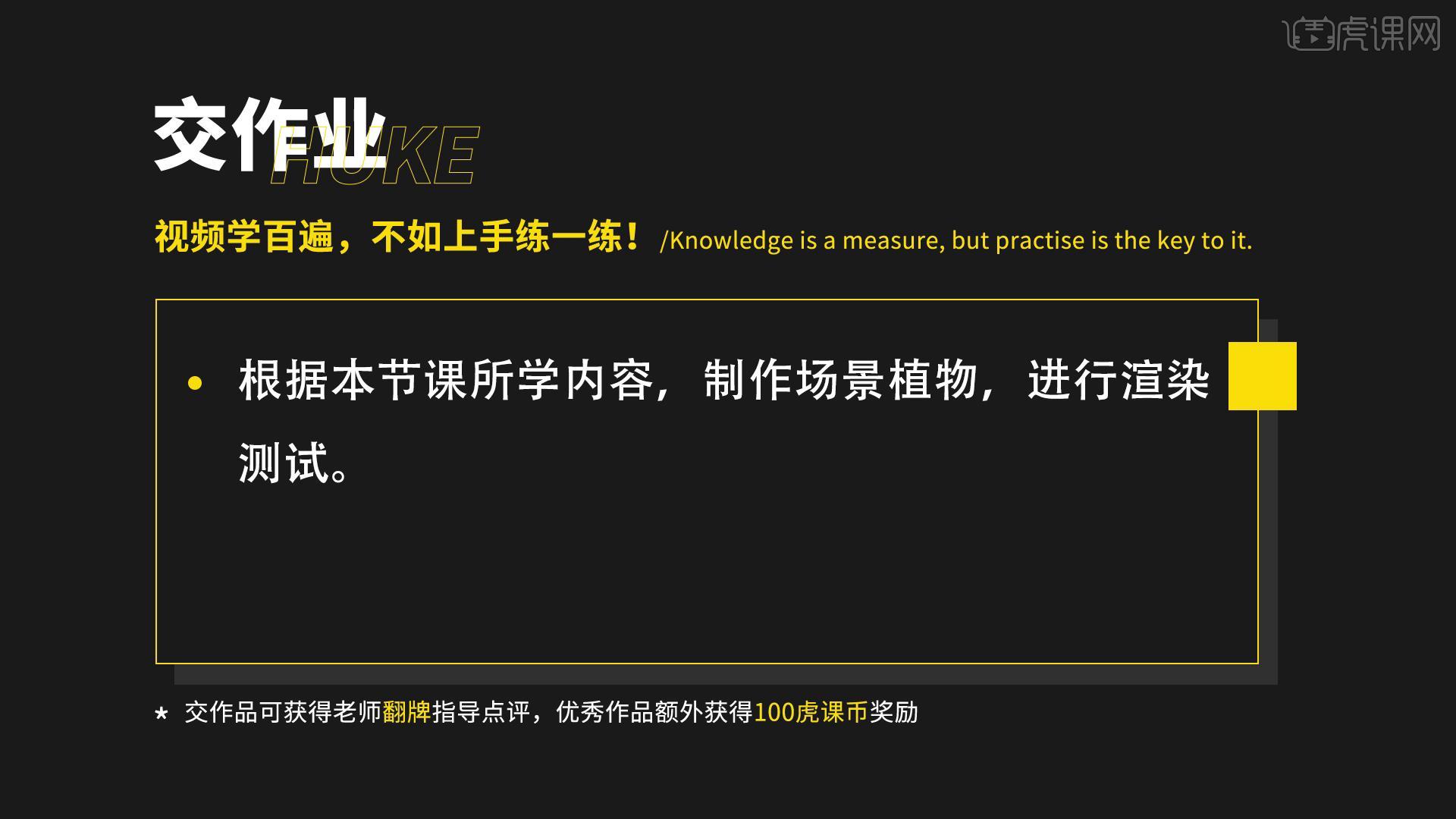
那我们开始今天的教程吧。
1.平面图是左右两边的楼层结构示意,室外玻璃开口比较大,可以通过大量大的植物散布去丰富它的外景内容。
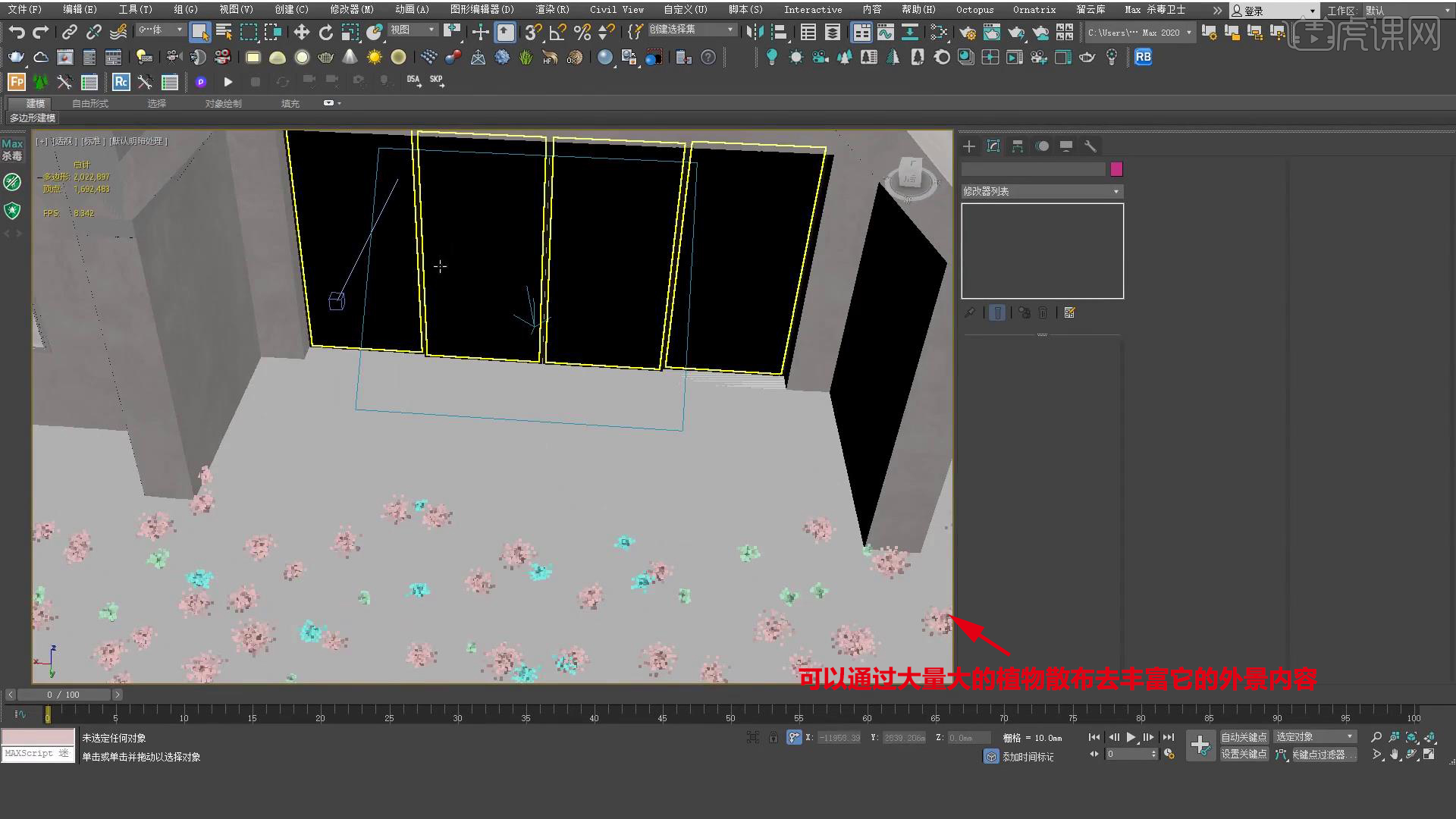
2.室外运用到散布软件是比较广泛的,先去做个【平面】,将平面【孤立】起来。
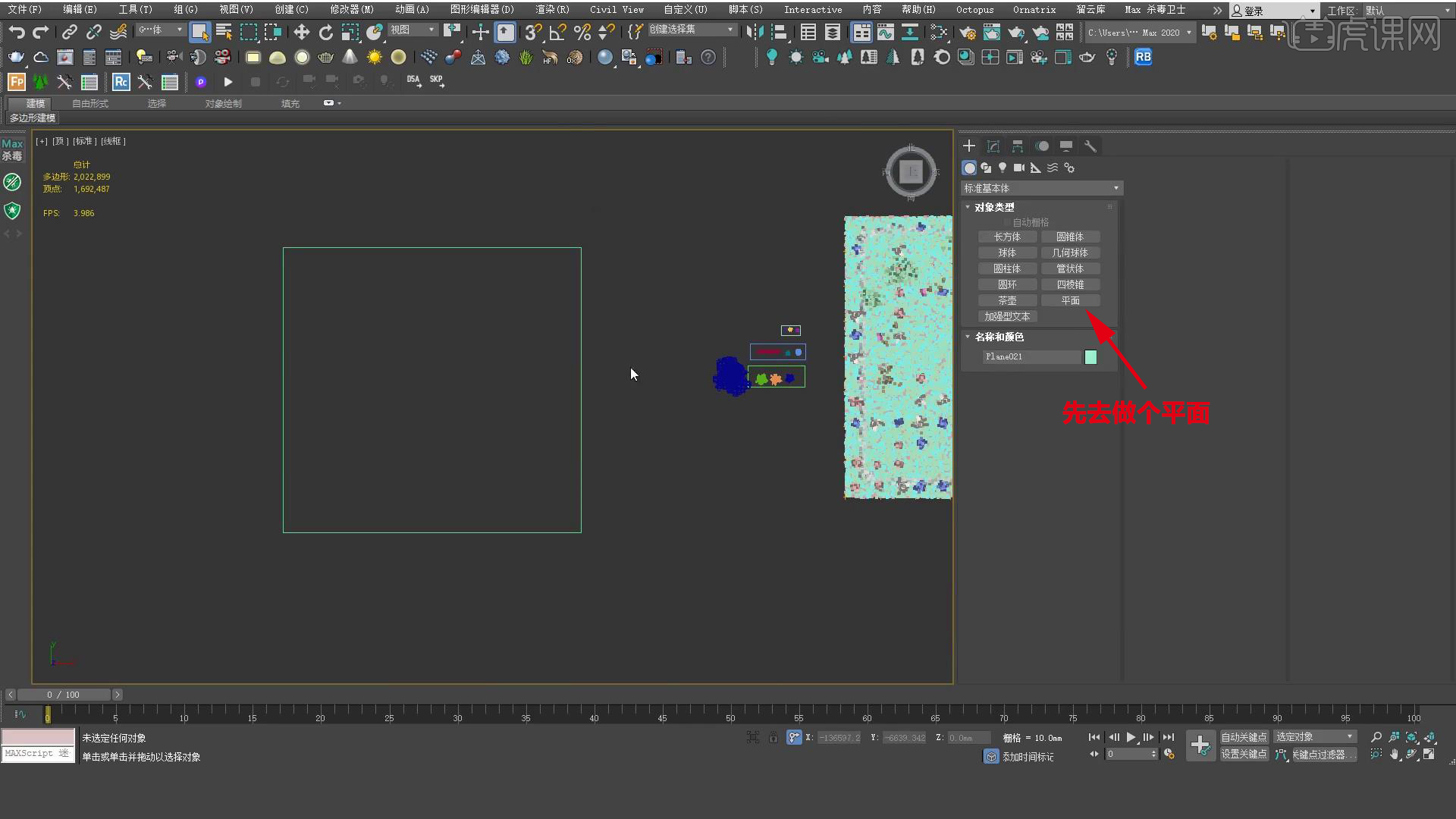
3.点击【森林】,【Library】里面选择它自带的一些库,比如草地或树木。

4.把草坪放在地面上,散布场景会占用到大量的面数,可以根据场景自身去考虑。

5.如果某些地方不想散布草地,添加【笔刷工具】,选择【排除】。

6.可以调整【笔刷大小】,涂抹一下,当前区域就不会种草了。

7.第二个按钮是【橡皮擦】,如果使用森林插件,最好不要使用它自带的一些模型库。

8.它是以实际模型的面数进行生成的,画一个长方体,右键进行【代理导出】。

9.要把材质做好之后再进行【代理导出】,在平面上添加自定义对象,将无用的点删掉。

10.增加草地的数量,选择【散布数量】以及【散布类型】,散布类型通常以贴图进行区域的划分。

11.选择【Full】进行全部的散布,调整【数量】,降低小草的【百分比】。

12.通过散布代理的形式,就可以将场景里面的面数减下来很多,把篱笆放进来。

13.绘制一个区域出来,点击【森林】,选择样条线,选择【路径】,设置它的【距离】和【大小】。

14.树以地面进行散布,每当使用森林自带的库,它一定会生成自己的模型,有了大量植物在场景外部进行散布,室内环境光是不足的,要先做外面植物再进行打光。

15.最终效果如图示,同学们记得上传自己的作业哦!

以上就是3DMAX+Fs-森林插件的运用-极简风格效果图图文教程的全部内容了,你也可以点击下方的视频教程链接查看本节课的视频教程内容,虎课网每天可以免费学一课,千万不要错过哦!













